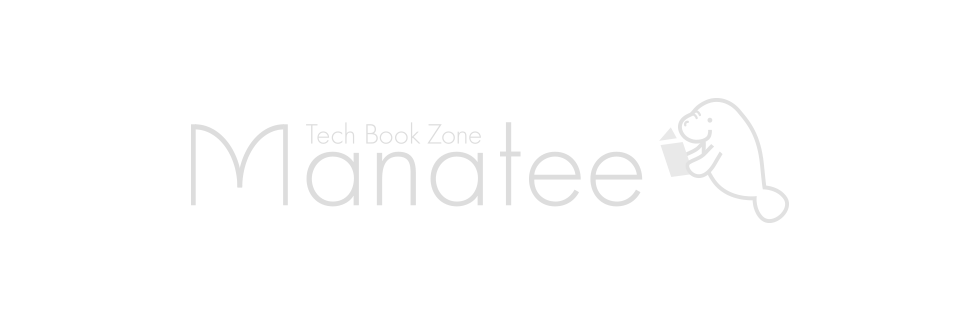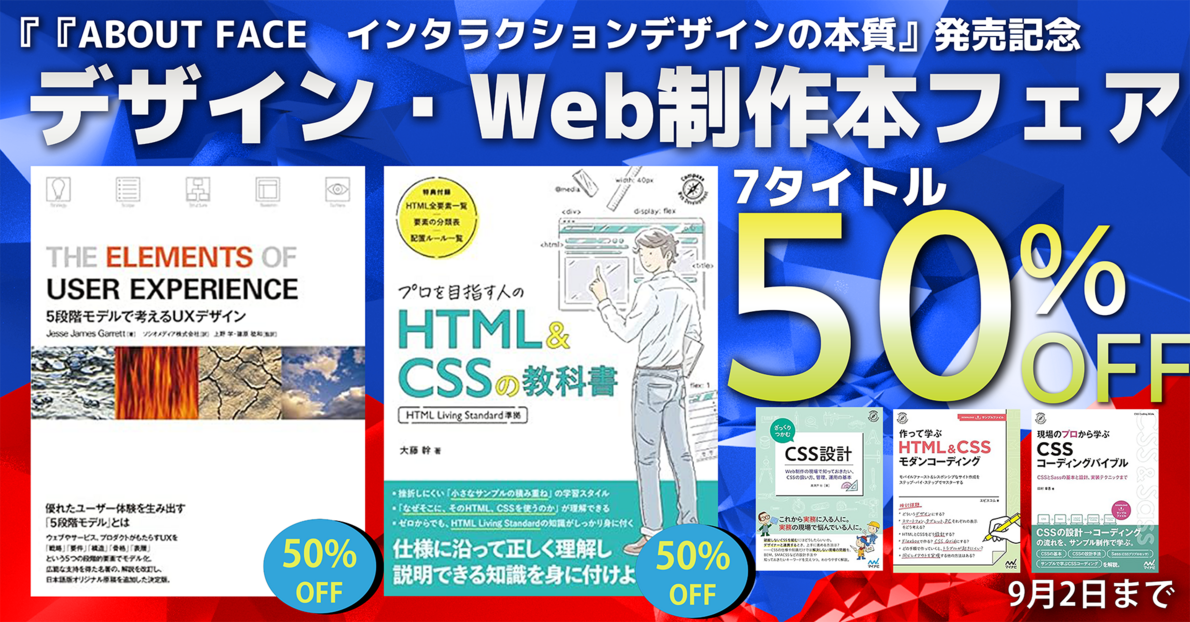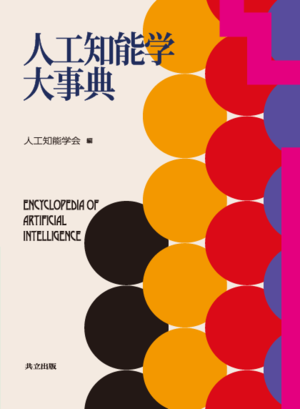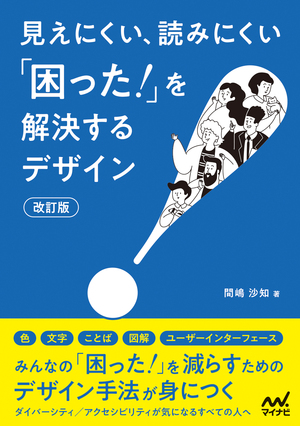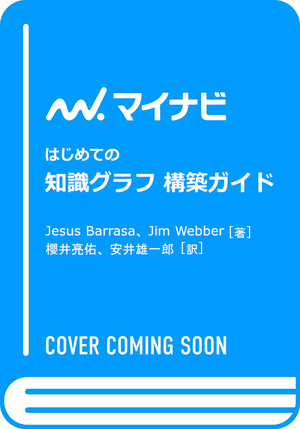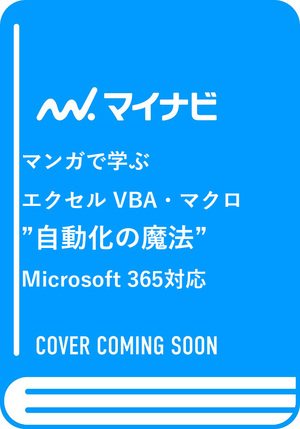自分でつくるAccess 販売・顧客・帳票管理システム かんたん入門 2016/2013/2010対応
マイナビ出版
- きたみあきこ(著者)
Accessの知識がなくてもOK! 基礎からオリジナル販売管理システムを構築してみよう
あなたの会社ではちゃんとした販売管理システムがありますか?
Excelファイルと紙ベースの台帳が複雑に組み合わさって、データの一元管理や相互活用などができていない状態ではありませんか? とはいえ、外注に出したり、高価なパッケージソフトを購入するには予算がない…。
本書があれば、会社にぴったりの販売管理システムを、かんたんに構築できます。Accessを使ったことがなくても大丈夫! Accessの基本操作から解説しています。
まずは「Access基礎編」として、顧客管理のテーブル1つのシンプルなデータベースでAccessの基本操作を学びます。次に、「データベース構築編」として販売管理システムを作成し、商品管理や受注伝票などの帳票作成も行っていきます。最後に、販売データを分析し、これからの販売戦略に役立てます。本書を使って、コストを抑えた販売管理システムを導入し、売上管理や帳票作成などに 活用しましょう!
Access 2016/2013/2010対応。
【本書の構成】
Chapter 1 【Access基礎編】Accessの基礎知識
Chapter 2 【Access基礎編】商品管理システムを作ろう
Chapter 3 【Access基礎編】顧客管理システムを作ろう
Chapter 4 【データベース構築編】販売管理システムを設計しよう
Chapter 5 【データベース構築編】受注管理用のフォームを作ろう
Chapter 6 【データベース構築編】納品書発行の仕組みを作ろう
Chapter 7 【データベース構築編】販売管理システムを仕上げよう
Chapter 8 【データ分析編】販売データを分析しよう
発売日:2017-07-27
ページ数:320ページ
目次
Chapter 1 【Access基礎編】Accessの基礎知識
01 Accessを使って自作データベースアプリを実現!
Excelでのデータ管理には限界がある/Accessを使えばこんなに便利!/本書で作成する販売管理システムの概要
02 データベースとは?
データベースとは/リレーショナルデータベースとは/データベースを構成するオブジェクト/オブジェクトの関係/データベースアプリケーションとは/「販売管理システム」作成の流れ
03 Accessを起動と画面構成
Accessを起動してデータベースファイルを作成する/データベースファイルを開く/Accessの画面構成
Column Access 2016の入手方法
Chapter 2 【Access基礎編】商品管理システムを作ろう
01 全体像をイメージしよう
必要なオブジェクトとデータの流れを考える/作成するオブジェクトを具体的にイメージする/画面遷移を考える
02 テーブルの構成を理解する
テーブルの構成/テーブルのビュー
03 商品テーブルを作成する
商品データを洗い出す/各フィールドのデータ型を決める/主キーを決める/テーブルを作成する
04 テーブルを開く・ビューを切り替える
テーブルを開く/ビューを切り替える
05 データを入力・編集する
データシートビューでデータを入力する
06 入力操作を楽にする
入力モードのオン・オフを自動切り替えする/新規レコードに「\0」が表示されないようにする/ドロップダウンリストから選択できるようにする/データシートビューで動作を確認する
07 商品登録フォームを作成する
オートフォームを利用して単票フォームを自動作成する/フォームを開いてデータを入力する
08 商品一覧フォームを作成する
オートフォームで表形式のフォームを自動作成する/フォームビューを確認する/[StepUp]コントロールレイアウトを理解する
09 商品一覧レポートを作成する
レポートウィザードを利用してレポートを作成する/デザインビューでレポートのデザインを調整する
10 画面遷移用のボタンを作成する
デザインビューでレイアウトを調整する/レポートを開くボタンを作成する/フォームを閉じるボタンを作成する/詳細情報を表示するボタンを作成する/フォームのプロパティを設定する/商品登録フォームに[閉じる]ボタンを配置する/ボタンの動作を確認する
Column ナビゲーションウィンドウの操作
Chapter 3 【Access基礎編】顧客管理システムを作ろう
01 全体像をイメージしよう
必要なオブジェクトとデータの流れを考える/作成するオブジェクトを具体的にイメージする/画面遷移を考える
02 Excelの表から顧客テーブルを作成する
Excelの表をテーブルとして取り込む/テーブルのデザインを適正に設定しなおす/[StepUp]CSVファイルをインポートするには
03 ふりがなと住所を自動入力する
入力した氏名のふりがなを自動入力する/郵便番号から住所を自動入力する/データシートビューで動作を確認する/[StepUp]住所から郵便番号の逆自動入力をオフにするには
04 顧客登録フォームを作成する
オートフォームで単票フォームを作成する/年齢表示用のテキストボックスを追加する/コントロールソースと関数/年齢を計算してテキストボックスに表示する/入力不要なテキストボックスを飛ばして移動できるようにする/フォームを閉じるボタンを作成する/フォームビューでデータを入力する
05 クエリを使用してデータを探す
選択クエリを作成する/抽出条件を指定する/複数の条件で抽出する/並べ替えを設定する/[StepUp]抽出条件の設定例
06 宛名ラベルを作成する
宛名ラベルウィザードでレポートを作成する/郵便番号の書式と氏名のフォントサイズを調整する
07 顧客一覧フォームを作成する
表形式のフォームを作成する/マクロとは/詳細情報を表示するボタンを作成する/[StepUp]編集機能のあるフォームから詳細画面を呼び出すには
08 顧客一覧フォームに検索機能を追加する
検索用のテキストボックスとボタンを追加する/[検索]ボタンのマクロを作成する/[解除]ボタンのマクロを作成する/[閉じる]ボタンのマクロを作成する/[StepUp]条件が未入力の場合に入力を促すには
Column データベースオブジェクトの操作
Chapter 4 【データベース構築編】販売管理システムを設計しよう
01 全体像をイメージしよう
販売管理システムの構成/受注管理に必要なオブジェクトを考える
02 販売管理システムのテーブルを設計する
伝票をもとにフィールド構成を考える/〈Step1〉計算で求められるデータを除外する/〈Step2〉受注データと受注明細データを分割する/〈Step3〉2つのテーブルを結ぶためのフィールドを設ける/〈Step4〉顧客情報と商品情報を分割する/〈Step5〉テーブルを吟味する
03 他ファイルのオブジェクトを取り込む
商品管理システムをインポートする/顧客管理システムをインポートする/サブシステムごとに色分けする
04 受注、受注明細テーブルを作成する
受注テーブルを作成する/[ステータス]をリストから入力できるようにする/[顧客ID]をリストから入力できるようにする/配送伝票番号の入力パターンを設定する/明細受注テーブルを作成する/[顧客ID]をリストから入力できるようにする/[StepUp]テストデータ削除後にオートナンバーを「1」から始めるには
05 リレーションシップを作成する
リレーションシップとは/テーブルの関係を再確認する/リレーションシップを作成する
06 関連付けしたテーブルに入力する
参照整合性とは/参照整合性の設定効果/受注テーブルにデータを入力する/受注明細テーブルにデータを入力する/[StepUp][T_受注明細]テーブルに連結主キーを設定する
Column データベースを最適化する
Chapter 5 【データベース構築編】受注管理用のフォームを作ろう
01 全体像をイメージしよう
このChapterで作成するオブジェクトとデータの流れ/作成するオブジェクトを具体的にイメージする/画面遷移を考える
02 フォームの基になるクエリを作成する
メインフォームの基になる受注クエリを作成する/受注クエリにデータを入力してみる/サブフォームの基になる受注明細クエリを作成する/受注明細クエリにデータを入力してみる
03 メイン/サブフォームを作成する
ウィザードを使用してメイン/サブフォームを作成する/メインフォームのコントロールの配置を調整する/サブフォームのコントロールの配置を調整する/[StepUp]販売中の商品だけをドロップダウンリストに表示するには
04 フォームで受注金額を計算する
サブフォームで明細欄の金額を合計する/サブフォームの書式を設定する/サブフォームの小計をもとにメインフォームで計算する/メイン/サブフォームに入力してみる/[StepUp]サブフォームに先に入力されるのを防ぐには
05 マクロを利用して使い勝手を上げる
メインフォームに顧客登録機能を追加する/[販売単価]の初期値として[定価]を自動入力する/[閉じる]ボタンのマクロを作成する/マクロの動作を確認する/[StepUp]ダイアログボックスで顧客を選択できるようにするには
06 受注一覧フォームを作成する
受注情報を一覧表示するクエリを作成する/受注IDごとに受注金額を集計する/受注一覧フォームを作成する/詳細情報を表示するボタンを作成する/[閉じる]ボタンのマクロを作成する/[StepUp]SQLステートメントを利用してクエリが増えるのを抑える
Column オブジェクトの依存関係を調べる
Chapter 6 【データベース構築編】納品書発行の仕組みを作ろう
01 全体像をイメージしよう
このChapterで作成するオブジェクト/作成するオブジェクトを具体的にイメージする/画面遷移を考える
02 納品書を作成する〈Step1〉
レポートのグループ化とセクション/受注IDでグループ化したレポートを作成する/印刷プレビューを確認し、修正箇所を検討する/各セクションのサイズを整えて改ページを設定する
03 納品書を作成する〈Step2〉
コントロールの色や枠線を整える/宛先の体裁を整える/明細行に「1」から始まる連番を振る/請求金額を計算する/コントロールレイアウトを適用する/コントロールレイアウトの書式を整える/用紙にバランスよく配置調整して仕上げる/[F_受注]フォームに[納品書印刷]ボタンを作成する
Column パスワードを使用して暗号化する
Chapter 7 【データベース構築編】販売管理システムを仕上げよう
01 全体像をイメージしよう
作成するオブジェクトを具体的にイメージする/システム全体の画面遷移
02 宛名ラベルの印刷メニューを作成する
宛名ラベルのレコードソースを修正する/メニュー画面を作成する/各ボタンのマクロを作成する/[Q_顧客住所抽出]クエリの抽出条件を修正する/条件に合うレコードがないときに印刷をキャンセルする/[StepUp]顧客が存在する都道府県だけをリストに表示するには
03 メインメニューを作成する
メニュー画面を作成する/各ボタンのマクロを作成する/起動時の設定を行う
Column 誤操作でデザインが変更されることを防ぐ
Chapter 8 【データ分析編】販売データを分析しよう
01 毎日の売上高を集計する [集計クエリ]
02 特定の期間の売上高を集計する [Between And演算子]
03 毎月の売上高を集計する [Format関数]
04 売れ筋商品を調べる[降順の並べ替え]
05 特定の期間の売れ筋商品を調べる [Where条件]
06 分類と商品の2階層で集計する [複数値の並べ替え]
07 お買上金額トップ5の顧客を抽出する [トップ値]
08 顧客の最新注文日や注文回数を調べる [最小、最大、カウント]
09 年齢層ごとに平均購入額を調べる [Partition関数、平均]
10 月別商品別にクロス集計する [クロス集計クエリ]
Column Excelにエクスポートして分析する
索引
著者プロフィール
-
きたみあきこ(著者)
お茶の水女子大学理学部化学科卒。プログラマー、パソコンインストラクターを経て、現在はフリーのテクニカルライターとして、パソコン関連の雑誌や書籍の執筆を中心に活動中。主な著書に『できるAccessパーフェクトブック 困った!&便利ワザ大全 2016/2013対応』『できるAccessクエリ データ抽出・分析・加工に役立つ本 2016/2013/2010/2007対応』(共著、インプレス)、『Excel VBA 誰でもできる「即席マクロ」でかんたん効率化』(マイナビ出版)などがある。著者ホームページ:http://www.office-kitami.com/
絶賛!発売中!
-
- 見えにくい、読みにくい「困った!」を解決するデザイン【改訂版】
- 予約 2618円
-
- 間嶋 沙知(著者)
- グラフィックス・デザイン
-
- 予約受付中
-
- はじめての 知識グラフ構築ガイド
- 予約 3982円
-
- Jesus Barrasa(著者)、 Jim Webber(著者)、 櫻井亮佑(翻訳)、 安井雄一郎(翻訳)
- その他言語
-
- 予約受付中
-
- マンガで学ぶエクセル VBA・マクロ ”自動化の魔法” Microsoft 365対応
- 予約 1749円
-
- 著者・監修:きたみあきこ(著者)、 シナリオ:秋内常良(著者)、 マンガ:朝戸ころも(著者)、 マンガ制作:トレンド・プロ(著者)
- 表計算・ワープロソフト
-
- 予約受付中
- 運営会社
- FAQ
- お問い合わせ
- 利用規約
- オンライン販売について
- 特定商取引法に関する記載
- ゲームソフトの利用に関するガイドライン|
- 個人情報について
- PURCHASE GUIDE (ENGLISH)|
Copyright © Mynavi Publishing Corporation